Che cosa è HadesLocker?
HadesLocker è una nuova versione dell’infezione ransomware Locker di WildFire. Questo parassita è utilizzato dai cyber criminali per fare soldi facili. Si diffonde online attraverso annunci falsi, allegati e-mail maligne, collegamenti corrotti e così via. Una volta dentro, si inizia crittografia tutti i dati che sono presenti nel computer. In seguito, la minaccia richiede che l’utente effettuare un pagamento di riscatto al fine di recuperare i file. Purtroppo, quando si ha a che fare con gli hacker, non ci sono garanzie. Vi consigliamo di non sprecare i vostri soldi ed Elimina HadesLocker, non appena è possibile.
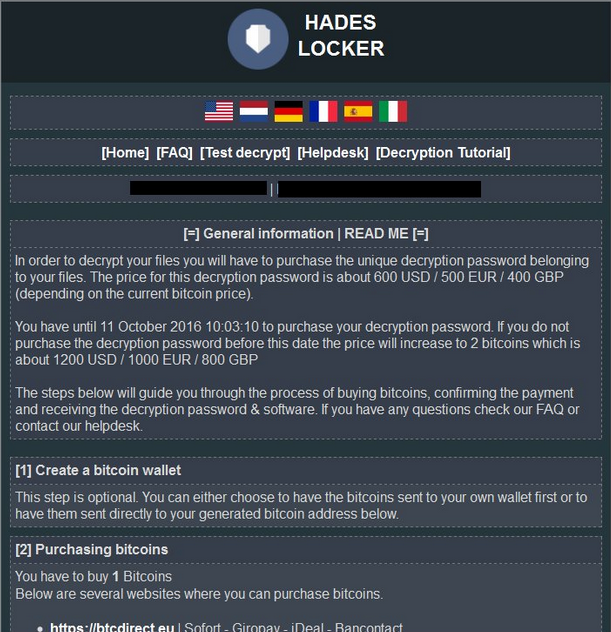
Come funziona HadesLocker?
Come abbiamo già accennato, HadesLocker utilizza vari trucchi per infiltrarsi sistemi. Ecco perché è così importante rimanere prudenti mentre navighi sul Web, anche se si dispone di anti-malware installato sul vostro PC. HadesLocker infetta i computer senza farsi notare da parte dell’utente e inizia la codifica dati importanti (foto, video, documenti, ecc.) utilizzando la crittografia AES. Tutti i file interessati devono in seguito estensione aggiunta a loro: “. ~ HL [5_random_symbols] (primi 5 simboli di password di crittografia)”. Una volta fatto la cifratura, il malware crea “README_RECOVER_FILES_ [your_id]. html”, “README_RECOVER_FILES_ [your_id]. png” e “README_RECOVER_FILES_ [your_id]. txt” file che contengono la richiesta di riscatto.
Il messaggio di riscatto per segnalare che è possibile ripristinare solo i file utilizzando una chiave di decrittografia. Questa chiave può essere acquistata per 1 Bitcoin, che equivale a circa 975 USD. A meno che non effettui il pagamento nel tempo, il prezzo della chiave sarà raddoppiato. È chiaro che non si può rischiare così tanto denaro senza garanzie di riavere i tuoi file. Inoltre, sostenendo i criminali informatici nei loro sforzi non è l’idea migliore. Ecco perché si dovrebbe terminare HadesLocker senza esitazione e provare altri metodi di recupero dei dati.
Come rimuovere HadesLocker?
Prima si può passare al fissaggio dei file, è necessario sbarazzarsi di HadesLocker nella sua interezza. Il modo più sicuro per farlo è utilizzando un programma di utilità potente anti-malware. È possibile acquistare il software dal nostro sito. Esso sarà la scansione del sistema, rileverà tutti i file dannosi ed eliminare completamente HadesLocker. Oltre alla rimozione di HadesLocker, lo strumento di protezione aiuterà anche proteggere il computer da diversi parassiti che si possono incontrare su Internet come si tratta con protezione online in tempo reale e altre preziose caratteristiche. Dopo la cancellazione di HadesLocker, si può provare a ripristinare i dati utilizzando la Shadow Explorer, il ripristino configurazione di sistema o una delle applicazioni di decifratura dei file che è possibile scaricare free-of-charge. Se, d’altra parte, avete il vostro file di backup, non si avrà alcuna difficoltà a recuperarle.
Offers
Scarica lo strumento di rimozioneto scan for HadesLockerUse our recommended removal tool to scan for HadesLocker. Trial version of provides detection of computer threats like HadesLocker and assists in its removal for FREE. You can delete detected registry entries, files and processes yourself or purchase a full version.
More information about SpyWarrior and Uninstall Instructions. Please review SpyWarrior EULA and Privacy Policy. SpyWarrior scanner is free. If it detects a malware, purchase its full version to remove it.

WiperSoft dettagli WiperSoft è uno strumento di sicurezza che fornisce protezione in tempo reale dalle minacce potenziali. Al giorno d'oggi, molti utenti tendono a scaricare il software gratuito da ...
Scarica|più


È MacKeeper un virus?MacKeeper non è un virus, né è una truffa. Mentre ci sono varie opinioni sul programma su Internet, un sacco di persone che odiano così notoriamente il programma non hanno ma ...
Scarica|più


Mentre i creatori di MalwareBytes anti-malware non sono stati in questo business per lungo tempo, essi costituiscono per esso con il loro approccio entusiasta. Statistica da tali siti come CNET dimost ...
Scarica|più
Quick Menu
passo 1. Eliminare HadesLocker utilizzando la modalità provvisoria con rete.
Rimuovere HadesLocker da Windows 7/Windows Vista/Windows XP
- Fare clic su Start e selezionare Arresta il sistema.
- Scegliere Riavvia e scegliere OK.


- Iniziare toccando F8 quando il tuo PC inizia a caricare.
- Sotto opzioni di avvio avanzate, selezionare modalità provvisoria con rete.


- Aprire il browser e scaricare l'utilità anti-malware.
- Utilizzare l'utilità per rimuovere HadesLocker
Rimuovere HadesLocker da Windows 8 e Windows 10
- La schermata di login di Windows, premere il pulsante di alimentazione.
- Toccare e tenere premuto MAIUSC e selezionare Riavvia.


- Vai a Troubleshoot → Advanced options → Start Settings.
- Scegliere di attivare la modalità provvisoria o modalità provvisoria con rete in impostazioni di avvio.


- Fare clic su Riavvia.
- Aprire il browser web e scaricare la rimozione di malware.
- Utilizzare il software per eliminare HadesLocker
passo 2. Ripristinare i file utilizzando Ripristino configurazione di sistema
Eliminare HadesLocker da Windows 7/Windows Vista/Windows XP
- Fare clic su Start e scegliere Chiudi sessione.
- Selezionare Riavvia e OK


- Quando il tuo PC inizia a caricare, premere F8 ripetutamente per aprire le opzioni di avvio avanzate
- Scegliere prompt dei comandi dall'elenco.


- Digitare cd restore e toccare INVIO.


- Digitare rstrui.exe e premere INVIO.


- Fare clic su Avanti nella nuova finestra e selezionare il punto di ripristino prima dell'infezione.


- Fare nuovamente clic su Avanti e fare clic su Sì per avviare il ripristino del sistema.


Eliminare HadesLocker da Windows 8 e Windows 10
- Fare clic sul pulsante di alimentazione sulla schermata di login di Windows.
- Premere e tenere premuto MAIUSC e fare clic su Riavvia.


- Scegliere risoluzione dei problemi e vai a opzioni avanzate.
- Selezionare Prompt dei comandi e scegliere Riavvia.


- Nel Prompt dei comandi, ingresso cd restore e premere INVIO.


- Digitare rstrui.exe e toccare nuovamente INVIO.


- Fare clic su Avanti nella finestra Ripristino configurazione di sistema nuovo.


- Scegliere il punto di ripristino prima dell'infezione.


- Fare clic su Avanti e quindi fare clic su Sì per ripristinare il sistema.


